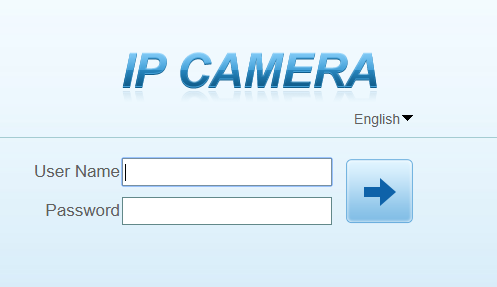1. クライアントがサーバーにpingできるかどうかを確認する
2. サーバー側のファイアウォールをオフにする
3. 信頼できるクライアントのIPアドレスとプログラムをサーバーのファイアウォールに追加する
127.0.0.1はリターンアドレスであり、SUNVIEWがインストールされているPCのIPアドレスでもあります。サーバーがローカルコンピュータにインストールされている場合、デフォルトのIPアドレス127.0.0.1でサーバーにアクセスできます。PCに割り当てられたIPアドレスを入力することもできます。例:192.168.1.168
1. ウイルス対策ソフトウェアがインストールを妨げている可能性があります。この場合、ウイルス対策ソフトウェアを閉じて、ソフトウェアを再インストールしてください。
2. ウイルス対策ソフトウェアをオフにしてもインストールが失敗する場合は、インストール スクリプトの異常、データベースの破損など、インストール パッケージに問題がある可能性があります。処理のために弊社にフィードバックをお願いします。
1.CMU(中央管理ユニット):主にメッセージを扱います。サーバーとクライアント間で通信されるメッセージを統合・管理します。
2.IAU(インテリジェント分析ユニット):顔認識、ナンバープレート認識、インテリジェント認識のAIモジュールなど、インテリジェントモジュールの顔とナンバープレートのデータを主に分析および処理します。
3.MDU(メディアディストリビューターユニット):主に機器のオーディオとビデオのストリームおよびインテリジェント分析データをクライアントに送信します。
1. 古いバージョンのsunviewをアンインストールした場合 手動で その後、新しいバージョンをインストールしようとすると、おそらくこの問題が発生する可能性があります。
2. 古いバージョンを完全にアンインストールしていないため、一部のファイルがまだ保存されていることを意味します。 レジストリ。
3. Windowsでregedit.exeを開きます
4. HKEY_LOCAL_MACHINESOFTWAREWOW6432Nodeに移動し、「 vmシステム ” 」と入力して直接削除します。 その後、新しいバージョンを正しくインストールできます。
1. 古いバージョンのsunviewをアンインストールした場合 手動で その後、新しいバージョンをインストールしようとすると、おそらくこの問題が発生する可能性があります。

2. 古いバージョンを完全にアンインストールしていないため、一部のファイルがまだ保存されていることを意味します。 レジストリ。
3. regedit.exeを次のように開きます


4. HKEY_LOCAL_MACHINESOFTWAREWOW6432Nodeに移動し、「 vmシステム ” 」と入力して直接削除します。 その後、新しいバージョンを正しくインストールできます。

1. クライアントに正常にログインすると、以下のページが表示されます。

2. クリック システム管理 タブをクリックします。ページの右下にある ローカルデバイス 。

3. 以下のようなポップアップ画面が表示されます。

4. ポップアップ画面に必要な情報を入力します。

5. デバイスが正常に追加されると、システム管理のデバイス リストに表示されます。

IPカメラのみSafari経由
1. Safari を開きます。
2. アドレスバーにカメラのIPアドレスを入力します。
3. クリック ' 信頼 ' 初めてログインするときにポップアップ ダイアログが表示されます。
4. Safariブラウザを再度開いてください。ライブビデオが表示されない場合は、ページを更新してもう一度お試しください。
5.
画面下部に2つのオプションが表示されます。「
VLCに切り替えてビデオを再生します
'。
IPC、DVR、NVR用のVLCビデオプレーヤー経由
1. App StoreからVLCビデオプレーヤーをダウンロードしてください。サポートされているバージョンは2.2.6以下ですのでご注意ください。
2. VLCでクリック メディア > ネットワークストリームを開く または Ctrl+N 。
3. へ移動 ネットワーク タブをクリックして URL を入力します。
IPカメラの場合:
· URL形式 – rtsp://
· デバイスIP : デバイスの実際のIPアドレスに置き換えます。例: 192.168.0.120
· ストリームID : 1、2、または 3 に置き換えます。
NVRの場合:
· URL形式 – rtsp://
· デバイスIP : デバイスの実際のIPアドレスに置き換えます。例: 192.168.0.121
· チャンネルID : 正確なチャンネルに置き換えます。4ch NVR の場合は、1、2、3、または 4 になります。
· ストリームID : 1、2、または 3 に置き換えます。
DVRの場合:
· URL形式 – rtsp://
· デバイスIP : デバイスの実際のIPアドレスに置き換えます。例: 192.168.0.121
· チャンネルID : 正確なチャンネルに置き換えます。4ch DVR の場合は、1、2、3、または 4 になります。
注記: 554 そして 3036 これらはデバイスのデフォルト値です。IPCおよびNVRのポート番号を554、DVRのポート番号を3036に変更した場合は、変更後の番号を使用してください。
4. 以下のダイアログ ボックスが表示された場合は、デバイスのユーザー名とパスワードを入力します。
サンビューを実行してメインインターフェースにログインする
「設定」アイコンをクリックし、「ファイルパス」を選択します
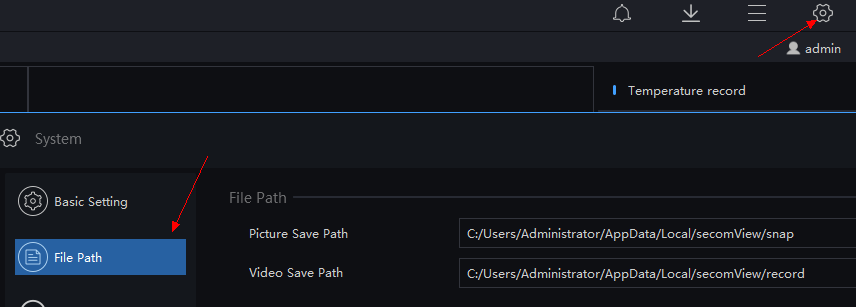
Sunviewを終了すると録画は停止しますので、通常はNVR/DVRに録画を保存することをお勧めします。
ステップ 1: デバイスにログインし、ユーザー名とパスワードを入力してメイン ユーザー インターフェイス (UI) にログインします。
ステップ2:「システム設定」をクリックし、次に「アプリ」をクリックします。
ステップ3:「inview pro3」にログインします。
ステップ4:デバイスを追加します。
CMU: 中央管理ユニット(複数ユーザーの操作を監視し、複数チャンネルのカメラを管理)
MDU: メディア配信ユニット(ビデオ入出力管理)
IAU: インテリジェント分析ユニット(データベース管理、顔、LPR分析機能)
「デバイス」を選択
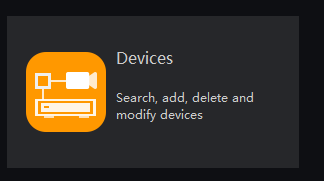
デバイスを1つ選択し、「Webブラウザ」をクリックします。
その後、Webインターフェースにジャンプし、アカウントとパスワードを入力してログインします(デフォルト値:admin/admin)